w7电脑无法打开视频客户端怎么办|w7无法打开视频客户端的方法
发布时间:2017-02-16 11:33:13 浏览数:
我们在网上看视频的时候,为了能更加方便的看视频,就会下载视频客户端,这比在网页上看视频好用多了。但是,我们使用过程中会遇到视频客户端打不开的情况,这该怎么办呢?下面小编就跟大家说说w7电脑无法打开视频客户端怎么办。
w7无法打开视频客户端的方法:
1、在桌面上的优酷客户端单击右键,出现快捷菜单,单击左键选择“属性”。
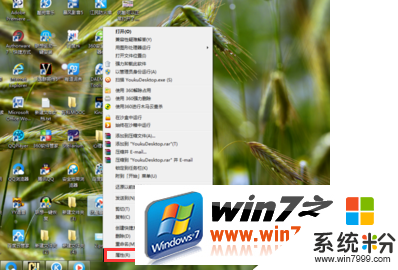
2、单击完“属性”后,就会出现“属性”菜单,选择“打开文件位置”。
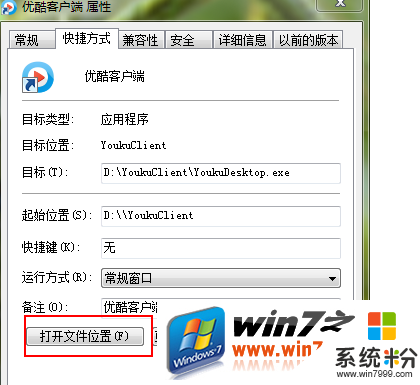
3、然后,出现了一个菜单,这里我们选择“youkudiag.exe”。
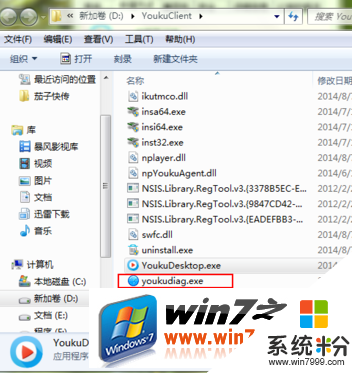
4、这是一个优酷检测工具,可以检测客户端是否能正常工作,并且可以查明原因。点击“检测”,就会发现问题。
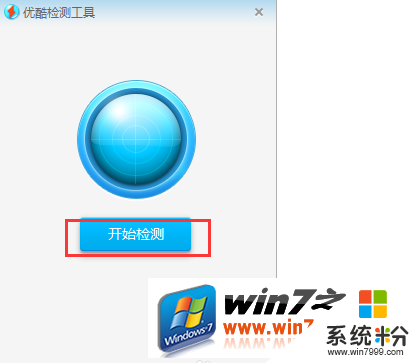
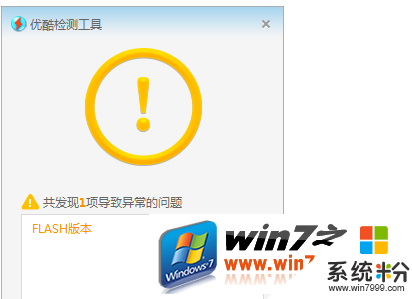
5、按照它的诊断提示进行修复即可。(有的问题需要手动修复)
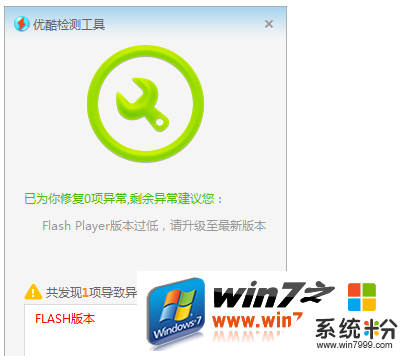
6、修复完后,在打开优酷客户端,就恢复正常了。
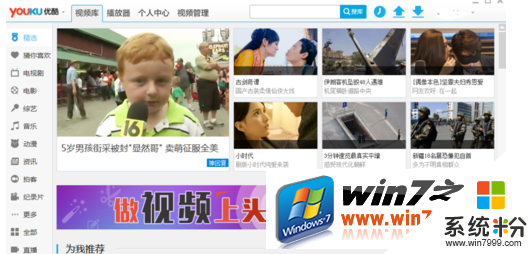
【w7电脑无法打开视频客户端怎么办】大家清楚了吗?还有其他的需要进一步了解的话,或者是想知道其他操作系统下载后安装的方法的话,都可以上系统粉查看。